Sådan konfigureres skjult markør, når du indtaster data på Windows 10/11

Er du irriteret over situationen, hvor musemarkøren dukker op i tekstfeltet, mens du skriver?
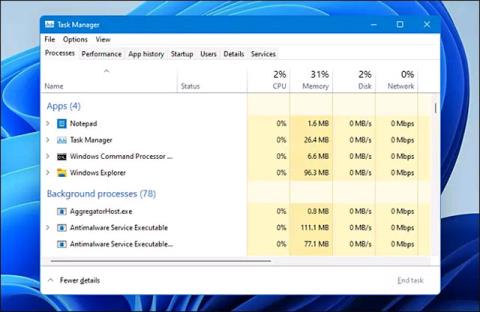
I Windows 11 har Task Manager fået en række forbedringer, både hvad angår interface og funktioner. For eksempel har Windows-brugere indtil nu generelt haft for vane at starte Task Manager ved at højreklikke på proceslinjen og vælge den tilsvarende mulighed. Med Windows 11 har dette ændret sig lidt, du vil have flere måder at få adgang til Task Manager på.
Uanset om du ønsker at fejlfinde eller blot overvåge dine systemressourcer, er her 6 forskellige metoder til at starte Task Manager i Windows 11.
Tryk på Ctrl + Shift + Escape
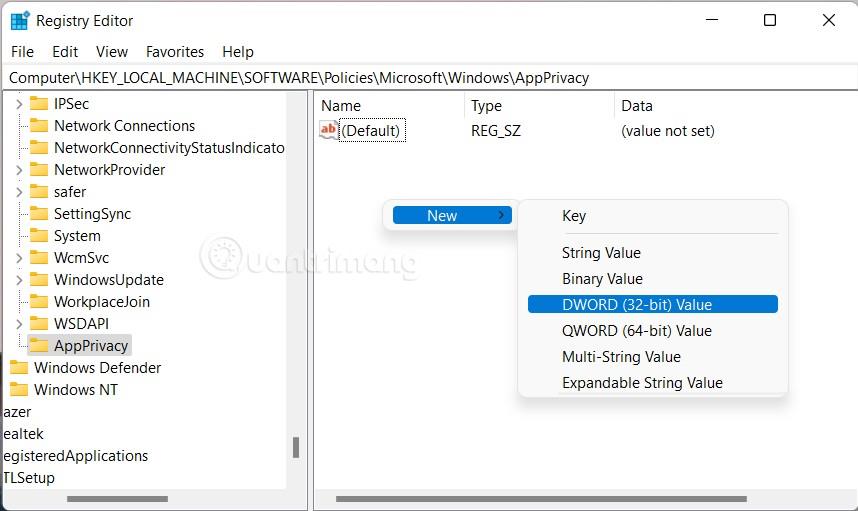
Muligheden for at starte Task Manager via tastaturgenveje understøttes stadig i Windows 11. Tryk blot på Ctrl + Shift + Escape på dit tastatur, og Task Manager vises straks på skærmen.
Søg i menuen Start
Du kan også åbne menuen Start og søge efter søgeordet " Task Manager ". Du vil se det tilsvarende resultat returneret lige i den første linje. Klik på Task Manager-ikonet for at starte værktøjet.
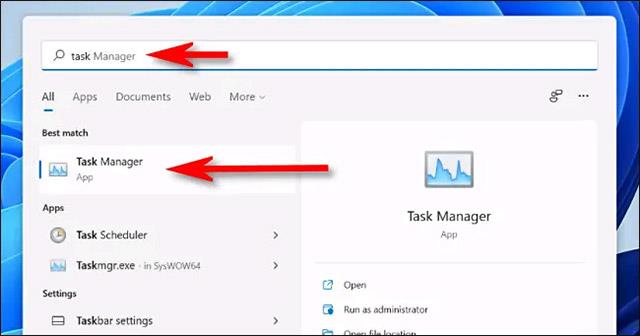
Højreklik på Start-knappen
Hvis du ikke vil bruge tastaturet til at starte Task Manager, kan du højreklikke på knappen Start på proceslinjen. I menuen, der vises (normalt kaldet "power users menu"), vælg "T ask Manager ", og værktøjet åbnes med det samme.
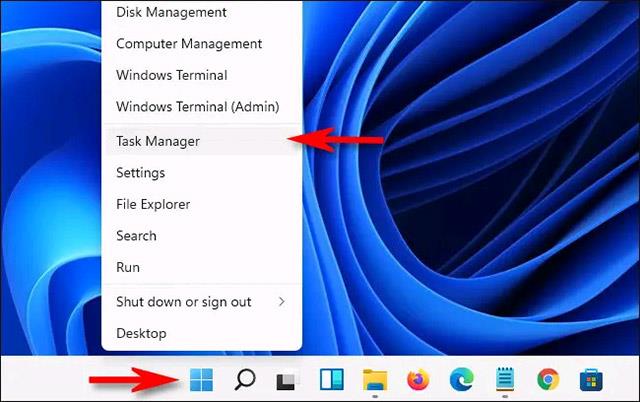
Brug kommandoprompt
Hvis du vil starte Task Manager på en mere "professionel" måde, kan du også bruge kommandolinjeværktøjet Kommandoprompt.
Når kommandopromptvinduet åbnes, skal du indtaste kommandoen taskmgrpå en tom linje og trykke på Enter. Task Manager åbnes med det samme.
Brug vinduet Kør
I lighed med kommandoprompt kan du også køre Task Manager fra Windows Run. Tryk på Windows + R for at åbne dialogboksen Kør og indtast nøgleordet " taskmgr ", klik derefter på " OK " eller tryk på Enter. Task Manager åbnes med det samme.
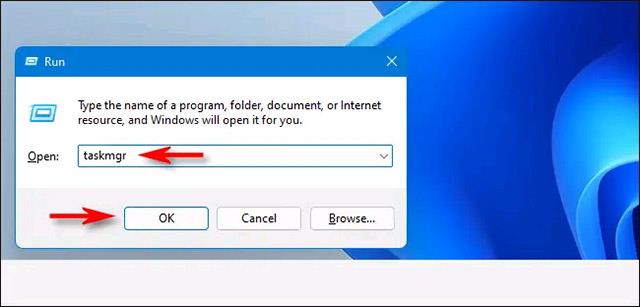
Tryk på Ctrl + Alt + Delete
Og endelig, hvis alle ovenstående muligheder ikke passer dig, kan du også få adgang til Task Manager fra Ctrl + Alt + Delete-skærmen. Efter at have trykket på Ctrl + Alt + Delete på tastaturet, vil du se en sort skærm med et par muligheder i midten. Klik på " Task Manager " og opgavehåndteringen åbnes.
Er du irriteret over situationen, hvor musemarkøren dukker op i tekstfeltet, mens du skriver?
Mens Discord kører problemfrit det meste af tiden, kan du af og til støde på et problem, der giver dig hovedpine, når du prøver at finde ud af, hvordan du løser det.
Hvis du ikke bruger Oplæser eller ønsker at bruge en anden app, kan du nemt slå den fra eller deaktivere den.
Windows kommer med et mørkt tema, der forbedrer systemets overordnede æstetik. Denne mulighed er dog begrænset og påvirker muligvis ikke visse applikationer.
Mens du venter på, at Microsoft officielt bringer Copilot til Windows 10, kan du opleve denne AI-chatbot-tjeneste tidligt ved at bruge tredjepartsværktøjer som ViveTool.
Live undertekster hjælper alle, inklusive dem, der er døve eller hørehæmmede, bedre at forstå lyd ved at se undertekster af, hvad der bliver sagt.
Denne vejledning viser dig, hvordan du fuldstændig nulstiller Windows Update-komponenter og -politikker til standard i Windows 11.
Din Windows 11 rapporterer en fejl om ikke at modtage nok RAM, mangler RAM, mens enhedens RAM stadig er tilgængelig. Denne artikel hjælper dig med at håndtere denne situation hurtigt.
Mange brugere har problemer med at installere Clipchamp-videoredigeringsværktøjet via Microsoft Store. Hvis du har det samme problem og vil installere og prøve dette gratis videoredigeringsværktøj, så fortvivl ikke!
Gigabyte bliver den næste computerkomponentproducent, der annoncerer en liste over bundkortmodeller, der understøtter kompatibilitet og problemfri opgradering til Windows 11.
Et almindeligt problem blandt disse er, at efter aktivering af Hyper-V på Windows 11, er det ikke muligt at starte op til låseskærmen.
Drivere til hardwareenheder på computeren bruges til at hardwaren kan kommunikere med operativsystemet.
Lokal sikkerhedspolitik er en kraftfuld funktion på Windows, der giver dig mulighed for at kontrollere sikkerheden på computere på et lokalt netværk.
Paint Cocreator er en funktion, der er indlejret i Microsoft Paint-applikationen. Det kan oprette flere versioner af billeder ved hjælp af DALL-E, et billed-AI-system baseret på den tekstinput, du giver.
Uanset om du vil øve en tale, mestre et fremmedsprog eller oprette en podcast, er det en simpel proces at optage lyd på en Windows 11-pc.
Batterisparer er en af de nyttige indbyggede funktioner i Windows 11.
I nogle situationer skal du genstarte din Windows 11-pc for at løse problemer, installere opdateringer, fuldføre installationsprocessen eller udføre nogle andre nødvendige opgaver.
Oprettelse af en brugerdefineret strømplan er muligvis ikke ualmindeligt for dig, hvis du har brugt Windows i mange år. Men vidste du, at du kan importere og eksportere strømplaner i Windows?
Gennem en sikkerhedsfunktion kaldet Dynamic Lock kan du nemt indstille din pc til at låse sikkert automatisk, når du forlader dit arbejdssted, uden at skulle lukke systemet helt ned.
Windows 11 kommer med en avanceret indstilling, kaldet Hardware Accelerated GPU Scheduling, der kan øge spil- og videoydeevnen ved at optimere GPU-kraften på pc'en.
Kiosktilstand på Windows 10 er en tilstand til kun at bruge 1 applikation eller kun få adgang til 1 websted med gæstebrugere.
Denne vejledning viser dig, hvordan du ændrer eller gendanner standardplaceringen af kamerarullemappen i Windows 10.
Redigering af værtsfilen kan medføre, at du ikke kan få adgang til internettet, hvis filen ikke er ændret korrekt. Den følgende artikel vil guide dig til at redigere værtsfilen i Windows 10.
Ved at reducere størrelsen og kapaciteten af billeder bliver det nemmere for dig at dele eller sende dem til nogen. Især på Windows 10 kan du batch-ændre størrelsen på billeder med nogle få enkle trin.
Hvis du ikke behøver at vise nyligt besøgte varer og steder af sikkerheds- eller privatlivsmæssige årsager, kan du nemt slå det fra.
Microsoft har netop udgivet Windows 10 Anniversary Update med mange forbedringer og nye funktioner. I denne nye opdatering vil du se en masse ændringer. Fra Windows Ink stylus-understøttelse til Microsoft Edge-browserudvidelsesunderstøttelse er Start Menu og Cortana også blevet væsentligt forbedret.
Ét sted til at styre mange operationer direkte på proceslinjen.
På Windows 10 kan du downloade og installere gruppepolitikskabeloner til at administrere Microsoft Edge-indstillinger, og denne vejledning viser dig processen.
Dark Mode er en mørk baggrundsgrænseflade på Windows 10, der hjælper computeren med at spare batteristrøm og reducere påvirkningen af brugerens øjne.
Proceslinjen har begrænset plads, og hvis du regelmæssigt arbejder med flere apps, kan du hurtigt løbe tør for plads til at fastgøre flere af dine yndlingsapps.




























